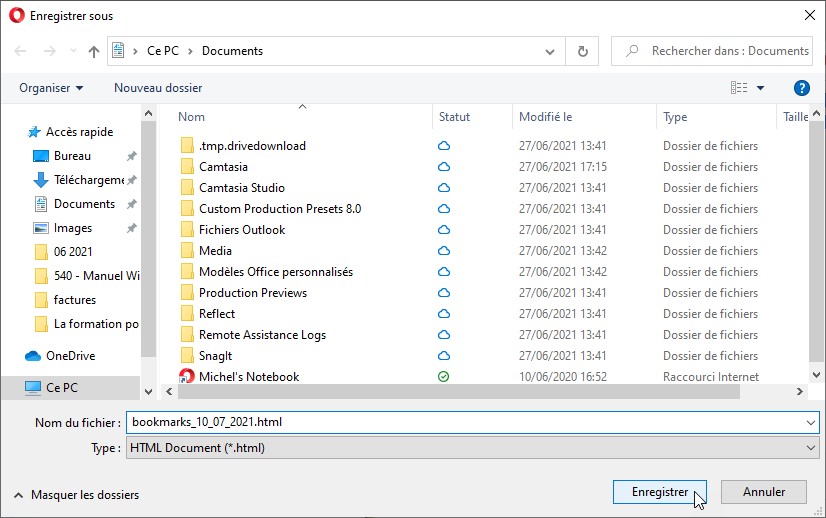Cet article va vous montrer comment importer et exporter vos favoris dans et depuis le navigateur Web Opera.
Importer ses favoris dans Opera
Vous utilisez Chrome, Firefox, Edge ou un autre navigateur et vous avez décidé d’essayer Opera ? C’est un très bon choix. Mais comment retrouver vos favoris sur votre nouveau navigateur Opera ? Tous d’abord, il vous faut aller dans votre ancien navigateur et les exporter.
Une fois les favoris exportés, ouvrez Opera, cliquez sur l’icône Opera dans l’angle supérieur gauche de la fenêtre, pointez l’entrée Favoris et cliquez sur Importer des favoris et des réglages :
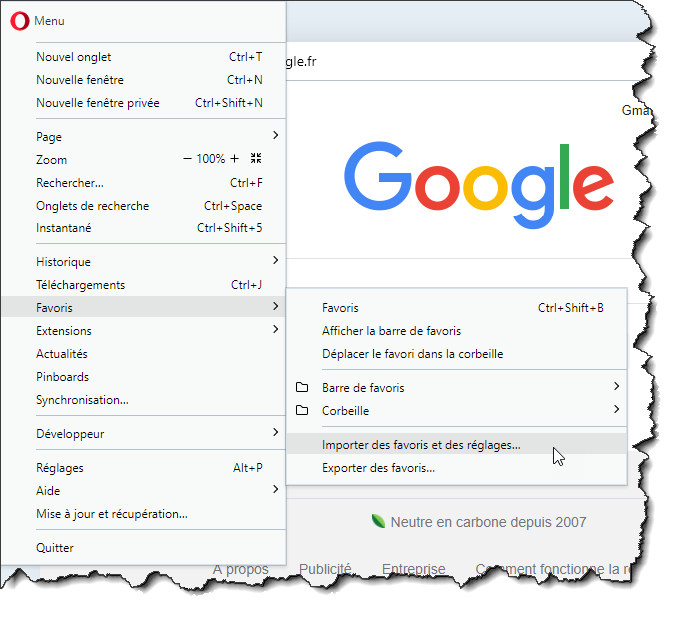
Une boîte de dialogue s’affiche. Sélectionnez le navigateur depuis lequel doit se faire l’importation (1), les éléments à importer (2), puis cliquez sur Importer (3) :
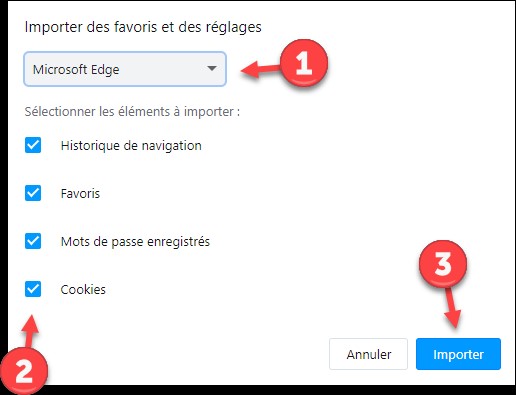
Exporter ses favoris Opera
Supposons maintenant que vous vouliez exporter les favoris Opera pour les utiliser dans un autre navigateur. Cliquez sur l’icône Opera dans l’angle supérieur gauche de la fenêtre, pointez l’entrée Favoris et cliquez sur Exporter des favoris :
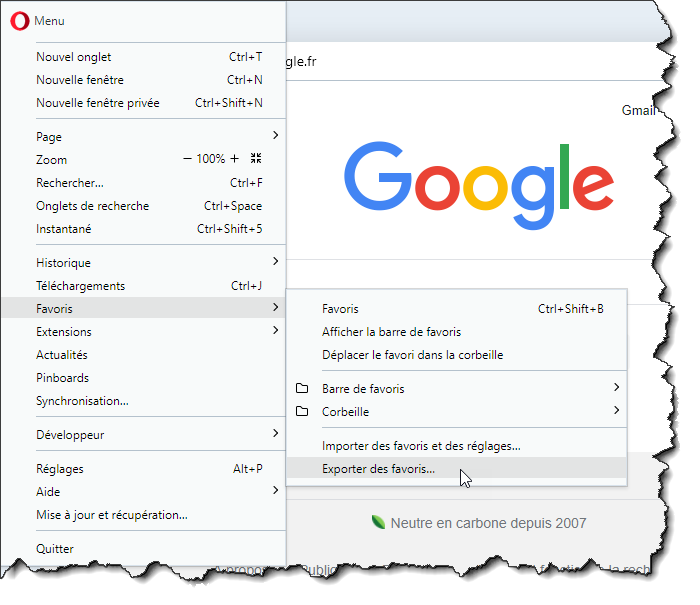
La boîte de dialogue Enregistrer sous s’affiche. Choisissez un dossier de sauvegarde et un nom pour la sauvegarde et cliquez sur Enregistrer :